В первой части статьи Инструкция по установке Windows 98 мы с вами научились устанавливать операционную систему. Теперь необходимо поставить драйверы на все железо, настроить компьютер для работы в сети и установить необходимый софт.
После установки Windows 98 на компьютер, устанавливаем драйверы к оборудованию в такой последовательности: драйвер материнской платы, видеокарты, звуковой карты, сетевой карты и т.д.
Затем добавляем наш компьютер в сеть: прописываем его имя, рабочую группу, IP-адрес.
Для этого идем в “Пуск” – “Настройка” – “Панель управления” – “Сеть”.
Либо находим на рабочем столе ярлык “Сетевое окружение” (он сам там появляется после установки драйвера сетевой карты) – жмем на нем правой клавишей – “Свойства”.
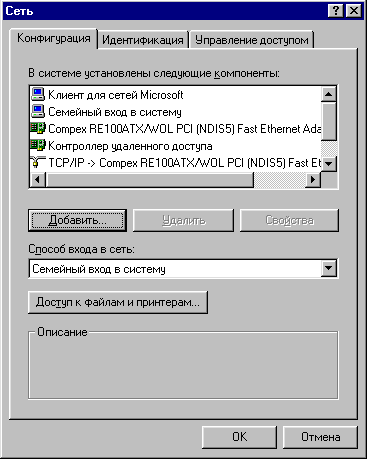 Далее здесь же жмем на кнопку “Доступ к файлам и принтерам” и ставим галочку на пункте “Файлы этого компьютера можно сделать общими” – “Ок”.
Далее здесь же жмем на кнопку “Доступ к файлам и принтерам” и ставим галочку на пункте “Файлы этого компьютера можно сделать общими” – “Ок”.
 Становимся на строку: TCP/IP-> Compex RE100ATX/WOL… (Это в моем случае. У вас сетевушка может называться по-другому).
Становимся на строку: TCP/IP-> Compex RE100ATX/WOL… (Это в моем случае. У вас сетевушка может называться по-другому).
 Жмем “Свойства” – на вкладке “IP-адрес” указываем IP и маску подсети.
Жмем “Свойства” – на вкладке “IP-адрес” указываем IP и маску подсети.

В верху окна “Сеть” переходим на вкладку “Идентификация”: здесь прописываем имя компьютера, рабочую группу, описание.
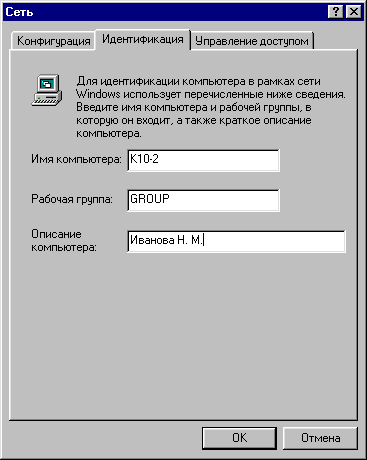 Теперь откроем в общий доступ наш диск С. Заходим в “Мой компьютер” – прав. клавишей мыши по “Локальный диск С” – “Свойства” – “Доступ” – ставим галки на “Общий ресурс” и “Полный”.
Теперь откроем в общий доступ наш диск С. Заходим в “Мой компьютер” – прав. клавишей мыши по “Локальный диск С” – “Свойства” – “Доступ” – ставим галки на “Общий ресурс” и “Полный”.
 На этом, пожалуй, можно и закончить описание настройки сетевого доступа в Windows 98.
На этом, пожалуй, можно и закончить описание настройки сетевого доступа в Windows 98.
Для того, чтобы в Windows 98SE была возможность подключать флешки (а также фотоаппарат, внешний привод или жесткий диск с интерфейсом USB) как съемные логические диски, необходимо установить специальный пакет для поддержки USB-накопителей. Называется он Native USB. Последнюю и, видимо, окончательную русскую версию вы можете скачать здесь. Если на машине с Windows 98 нет доступа к интернету, тогда скачайте пакет на другом компьютере и перенесите по сети, либо, записав на CD-диск или дискету.
Запустите скаченный исполняемый файл. Windows может потребовать какой-нибудь системный файл – просто со всем соглашайтесь (жмите “Далее”, если предлагают). Затем перезагрузите компьютер.
Когда вы впервые вставите флешку в USB-разъем, то, скорее всего, увидите такое окошко:
 В этом и во всех последующих окнах жмем кнопку “Далее”.
В этом и во всех последующих окнах жмем кнопку “Далее”. Система попросит указать путь к файлам драйвера – просто нажмите “Далее”. Она найдет их у себя.
Система попросит указать путь к файлам драйвера – просто нажмите “Далее”. Она найдет их у себя.

 Вот и все. В трее появится значок “безопасного извлечения устройства”, а, зайдя в “Мой компьютер”, мы увидим наш съемный диск. С ним можно работать также, как и в XP.
Вот и все. В трее появится значок “безопасного извлечения устройства”, а, зайдя в “Мой компьютер”, мы увидим наш съемный диск. С ним можно работать также, как и в XP.Когда мы вставим эту же флешку в компьютер в следующий раз, то никаких окон не будет. Она сразу же определится системой.













А не подскажете где можно найти все драйвера под 98 виндовс для нетбука e-machines350 Очень хочется вспомнить молодость и поюзать 98 на новеньком нетбуке В сборках для 98 от Федоренко много чего есть,но нет например драйвера видео от Intel®Graphik Media Accelerator 3150 а так же может нет драйверов под WI-FI и некоторые сетевые карты Звук Realtek еще может с грехом пополам и подойти так же как и универсальный драйвер для USB устройств Буду благодарен
Спасибо
Подскажите пожалуйста при установки 98 на ssd он устанавливается нормально и работает но после очередного включения компьютера виндовс не грузится как будто его нет черный экран с мигающей полоской компьютер 486 16mb ram ssd40gb